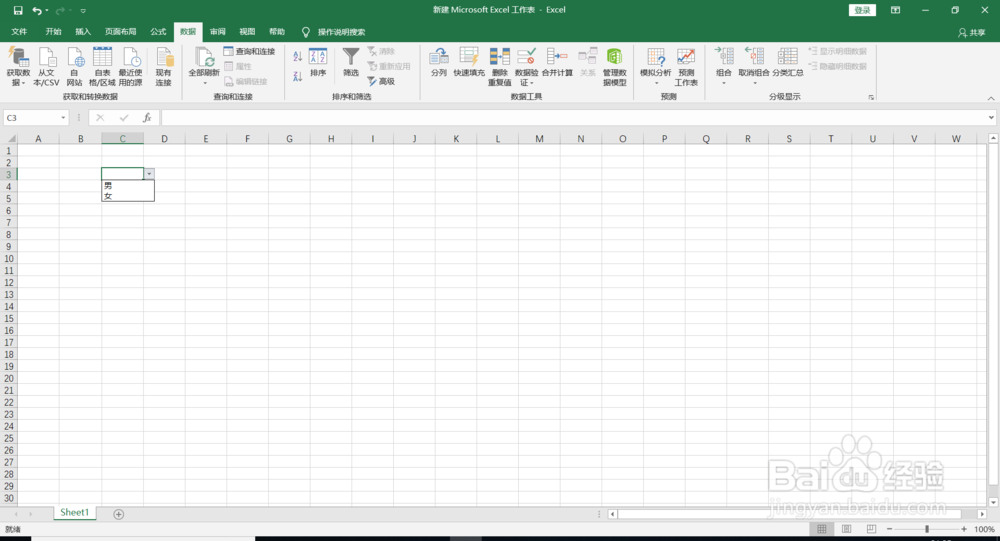1、首先启动Excel。
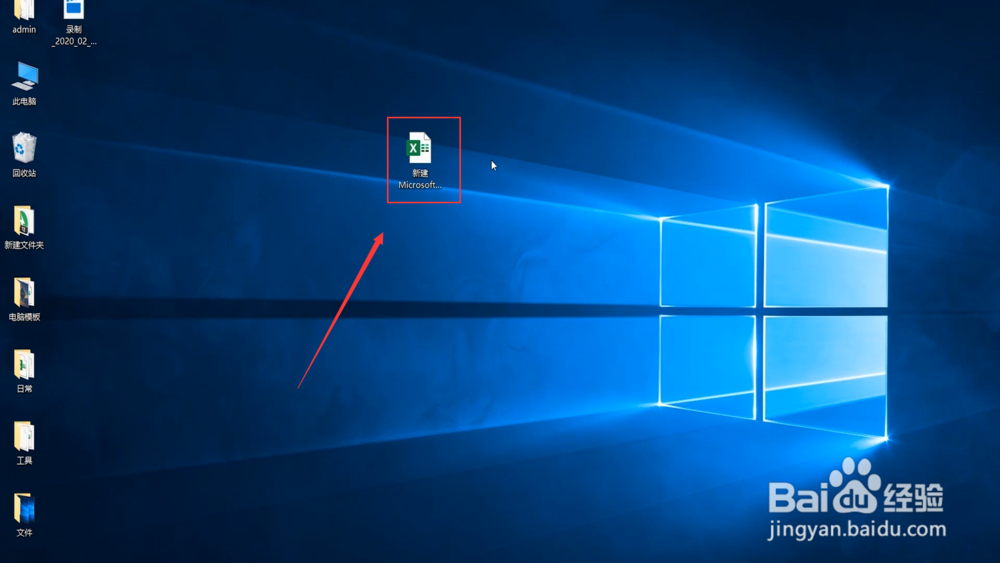
2、进入主界面,选中单元格点击上方菜单栏中的"数据"。
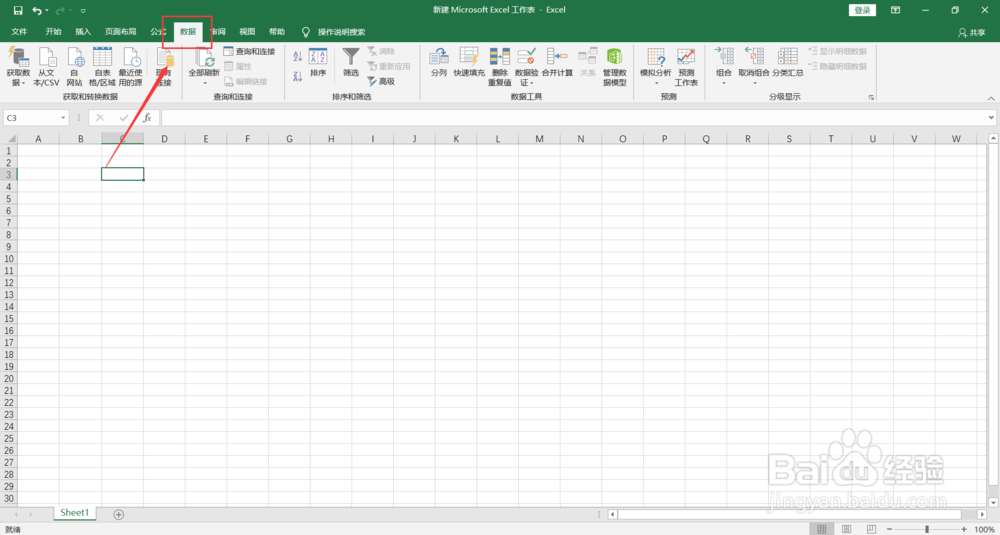
3、点击"数据"以后,在下方的界面中找到并点击"数据验证"的命令。
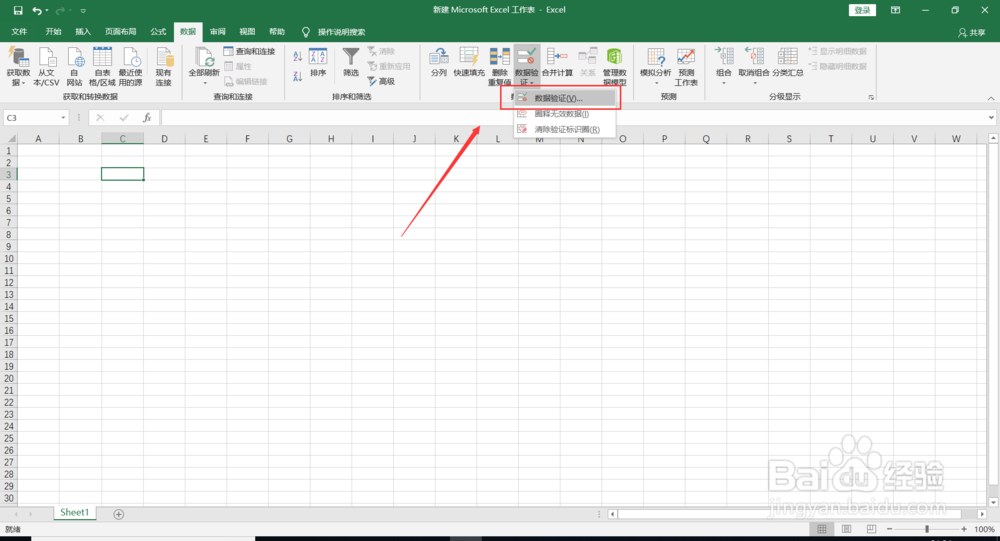
4、在弹出的对话框中,在设置界面里的验证条件框里选择"序列"。
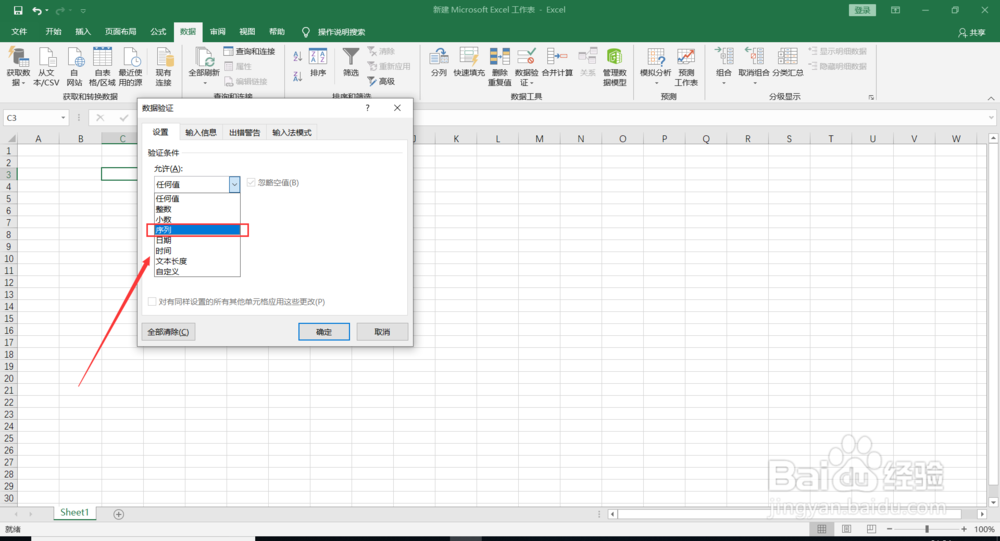
5、接下来在来源栏里根据实际需要输入内容"男,女"。
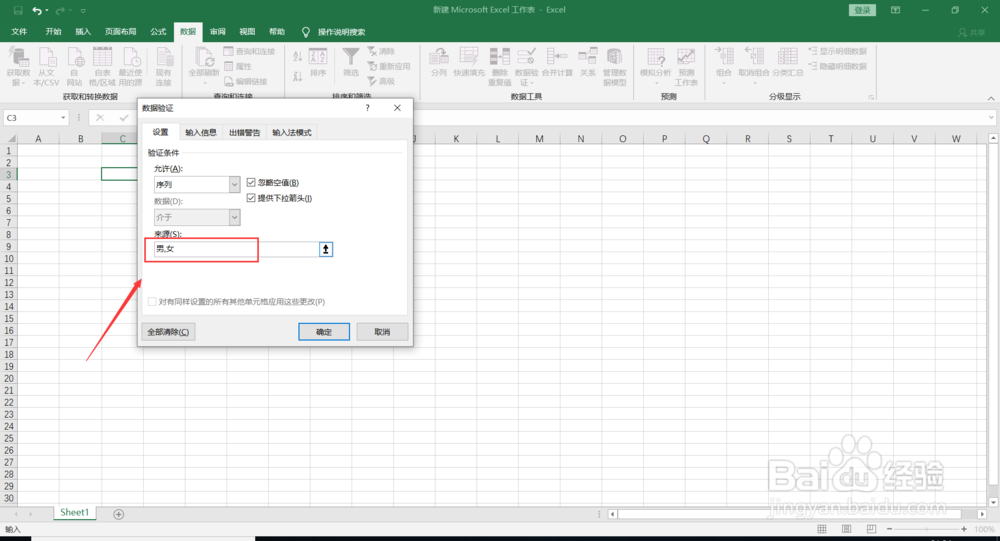
6、成果展示,如下图展示。
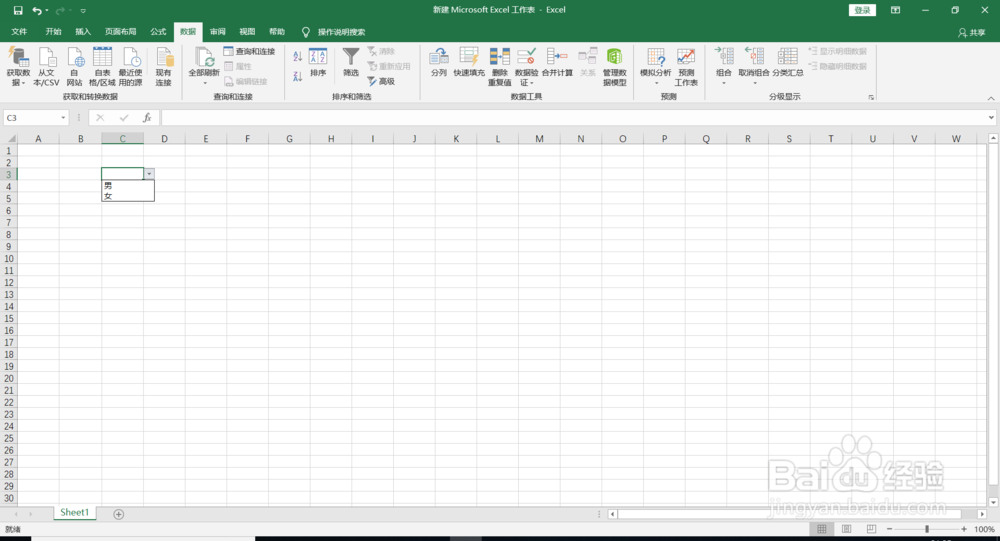
时间:2024-10-14 15:22:42
1、首先启动Excel。
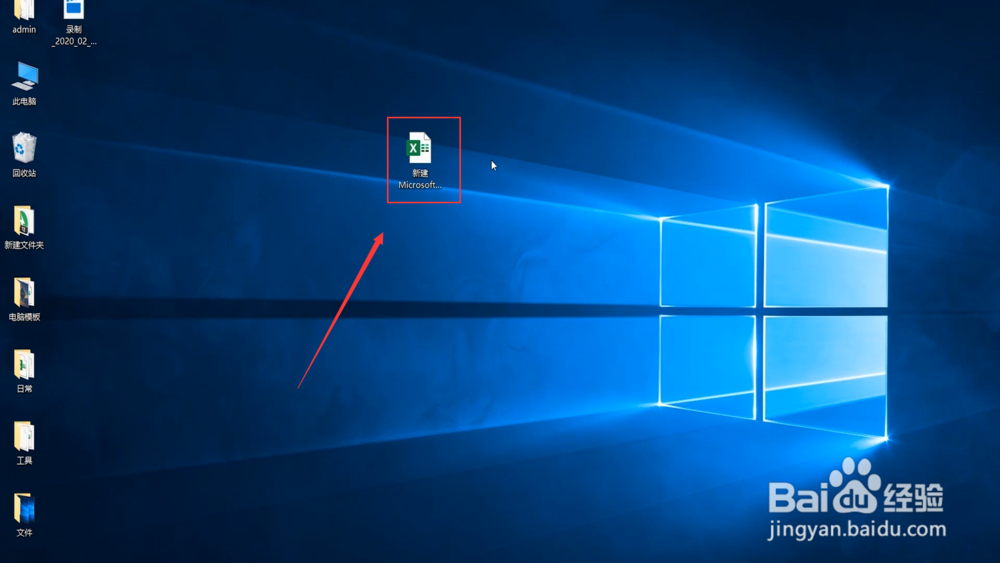
2、进入主界面,选中单元格点击上方菜单栏中的"数据"。
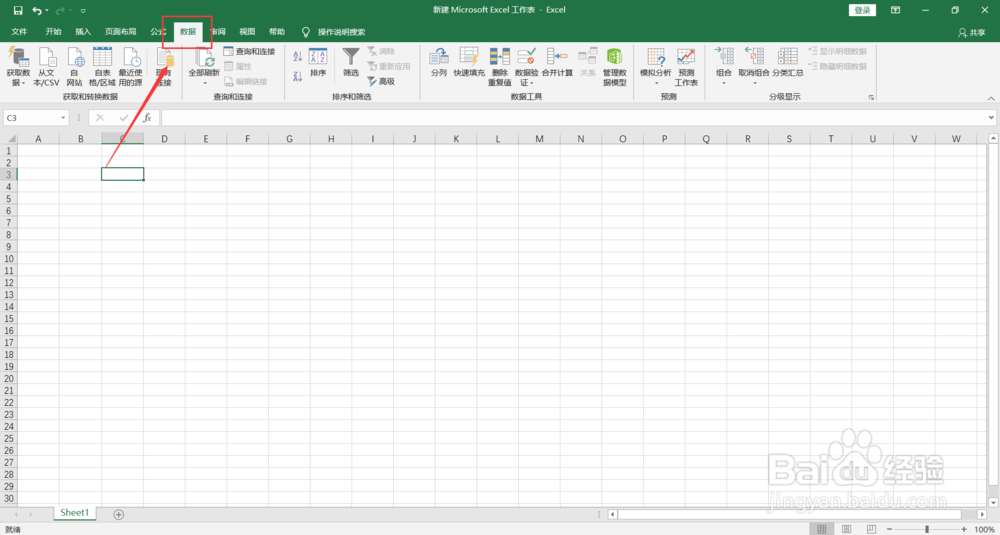
3、点击"数据"以后,在下方的界面中找到并点击"数据验证"的命令。
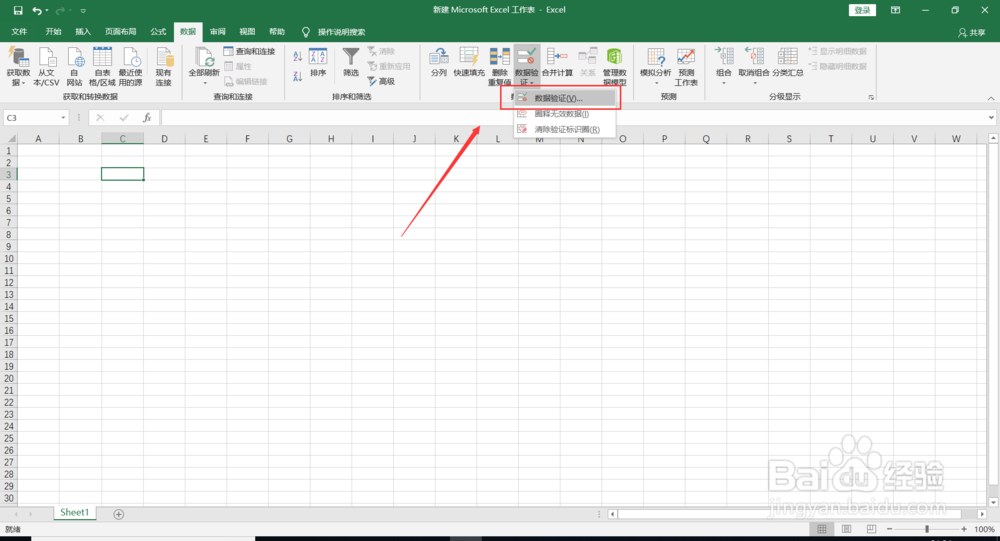
4、在弹出的对话框中,在设置界面里的验证条件框里选择"序列"。
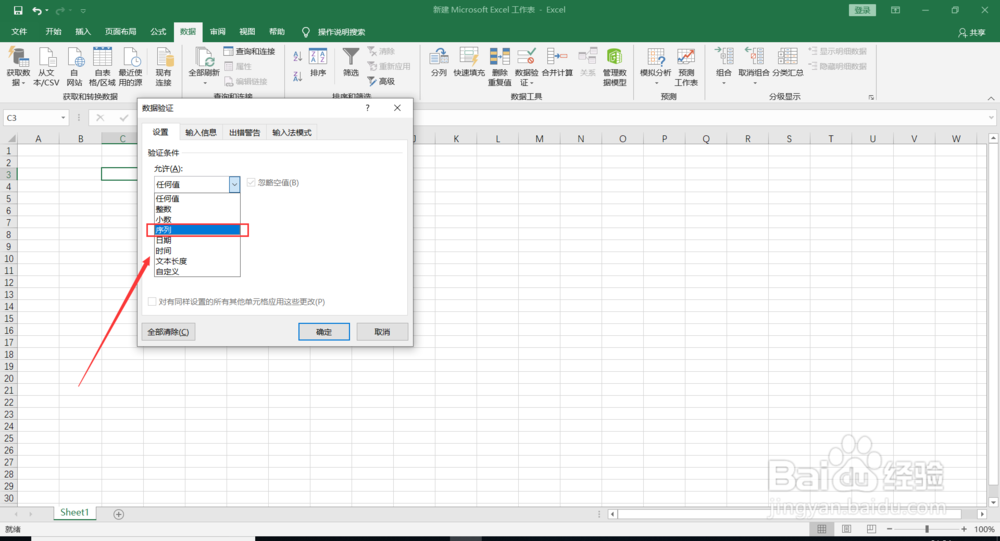
5、接下来在来源栏里根据实际需要输入内容"男,女"。
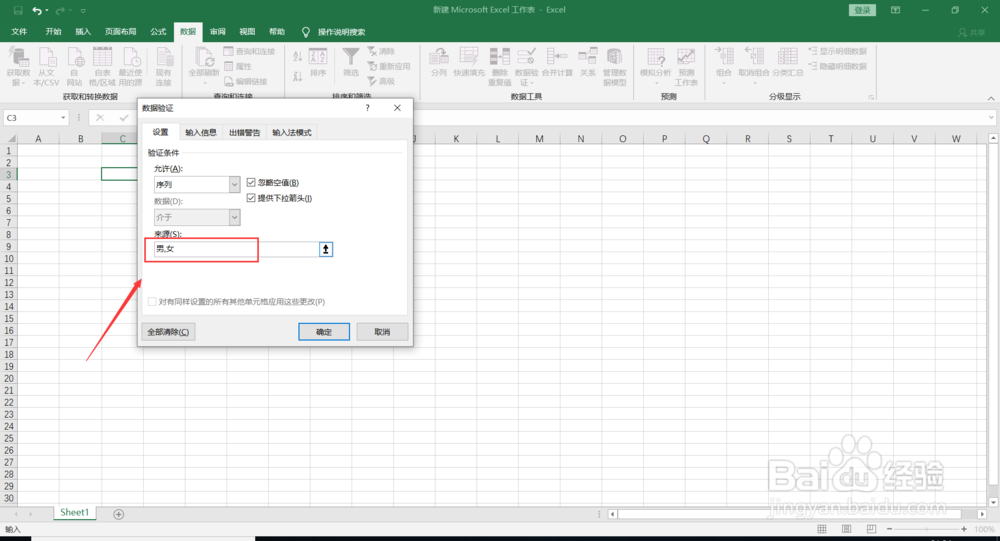
6、成果展示,如下图展示。